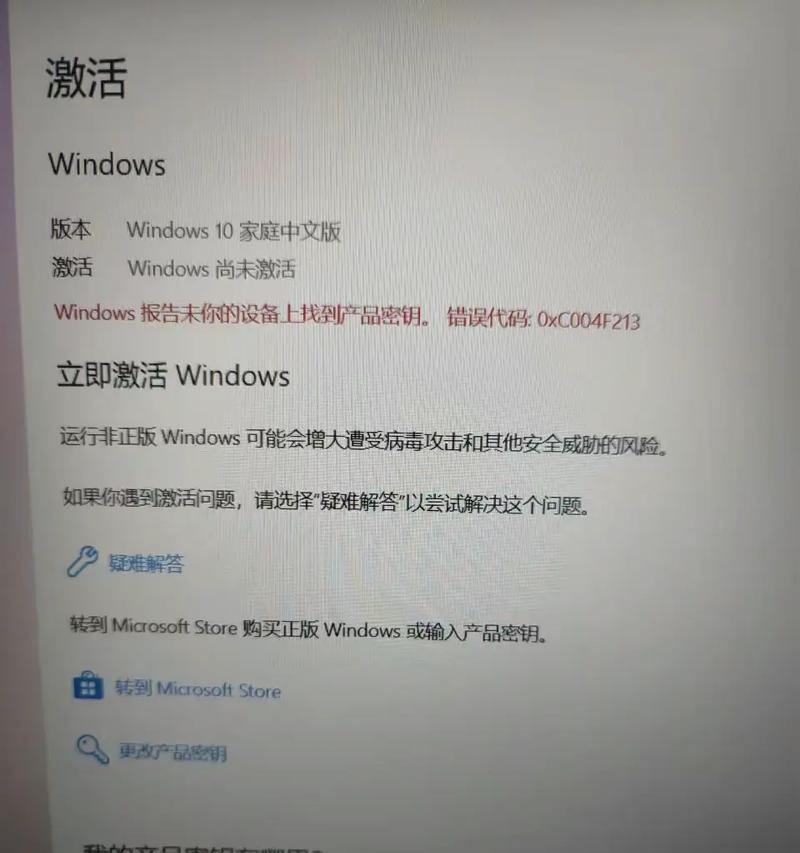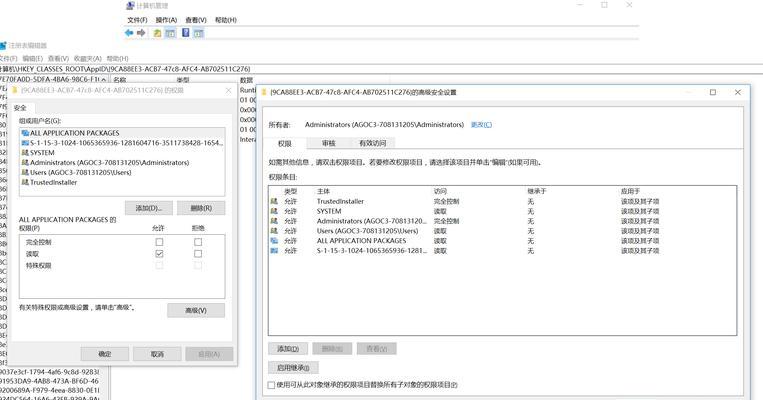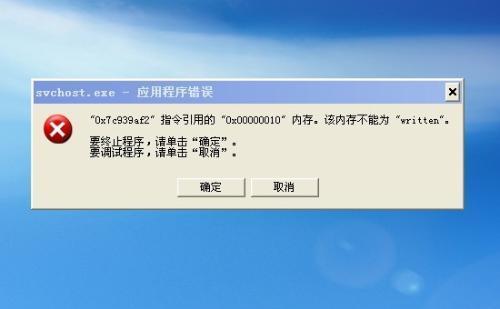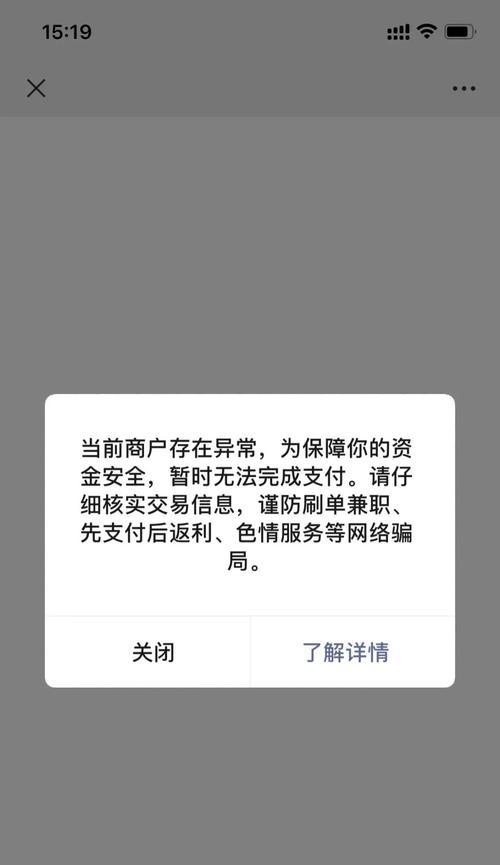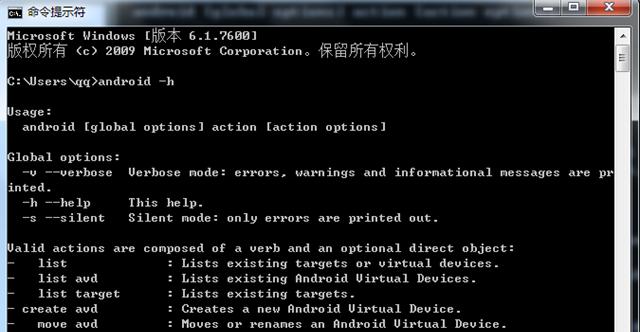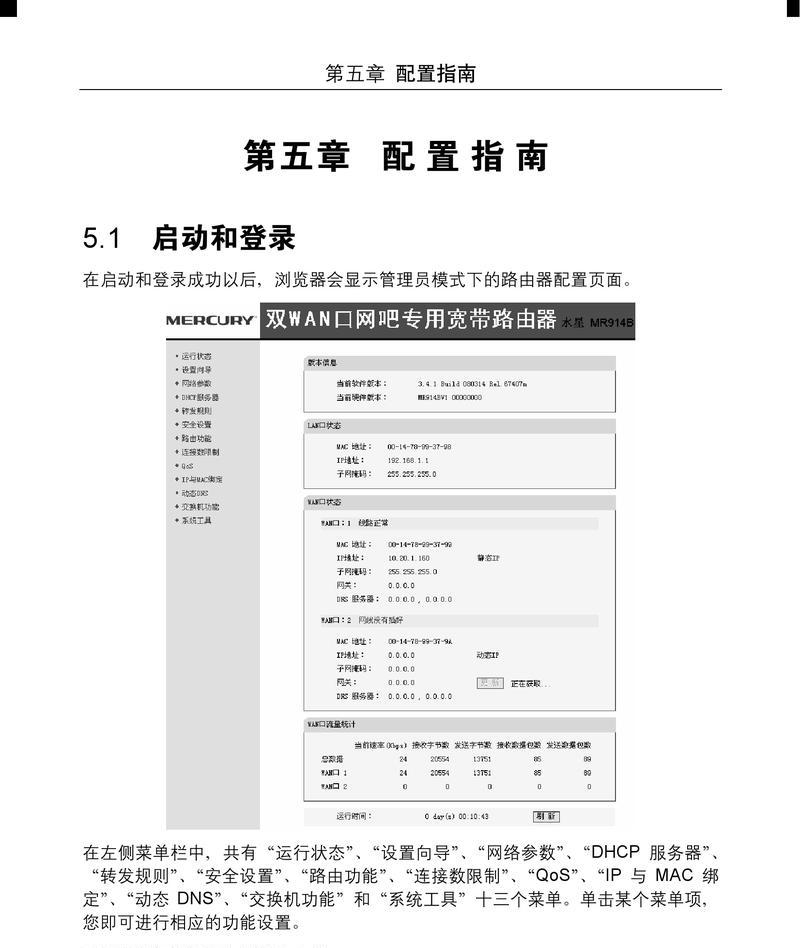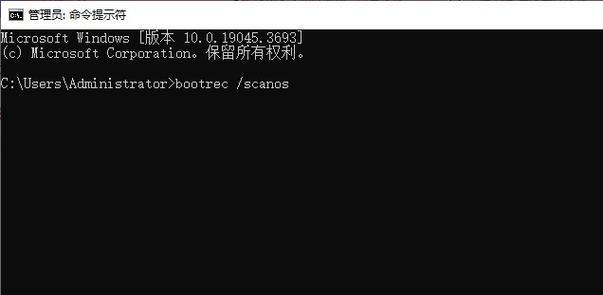随着时间的推移,我们的电脑系统盘上会积累大量的临时文件、垃圾文件和无用的缓存文件,这些文件不仅占据了宝贵的存储空间,还会导致电脑运行变慢。定期清理系统盘是保持电脑性能良好的重要步骤。本篇文章将为大家介绍一些简单实用的系统盘清理方法,帮助您优化电脑性能,释放更多存储空间。
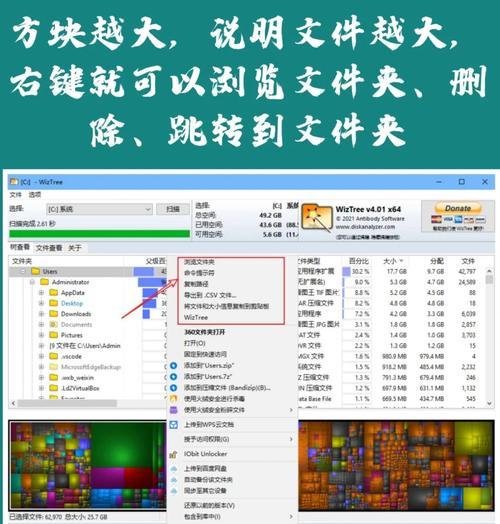
清理桌面上的无用图标及临时文件夹
在桌面上存在大量无用的图标和临时文件夹会占据系统盘的存储空间,同时也会影响电脑的运行速度。通过右键点击桌面上的图标,选择“删除”或者将其移动到其他位置,可以有效地清理桌面。在资源管理器中搜索并删除所有临时文件夹中的无用文件也是一个很好的习惯。
清理浏览器缓存和历史记录
浏览器缓存和历史记录是另一个占据系统盘空间的罪魁祸首。打开浏览器设置,找到“清除浏览数据”或类似选项,选择清除浏览器缓存和历史记录,以释放存储空间。同时,可以考虑在浏览器设置中设置自动清理浏览器数据的选项,以定期清理缓存和历史记录。
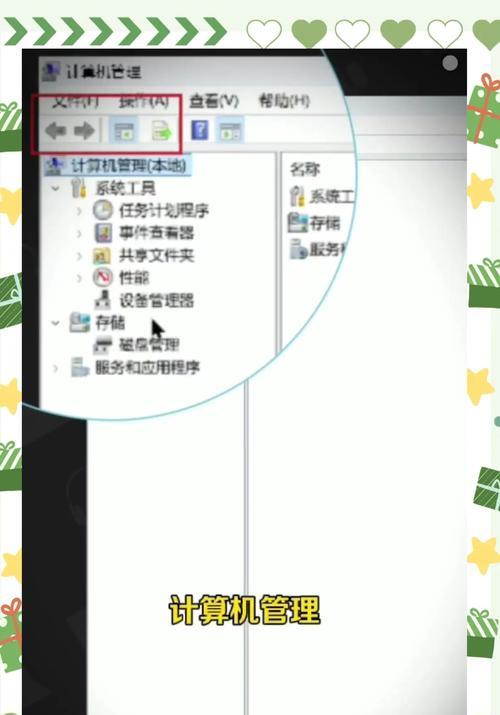
卸载不常用的程序和应用
在控制面板或应用商店中,找到并卸载那些很久没有使用过的程序和应用。这些程序占据了宝贵的系统盘空间,而且后台运行也会消耗电脑的资源。通过卸载这些不常用的程序和应用,可以释放更多的存储空间,并提升电脑的运行速度。
清理系统盘上的垃圾文件
系统盘上的垃圾文件包括临时文件、回收站中的文件和系统日志等。可以使用系统自带的磁盘清理工具或第三方的系统清理软件来扫描并删除这些垃圾文件,以释放存储空间。
清理系统盘中的下载文件夹
下载文件夹是我们经常会忽视的地方,其中可能积累了很多不再需要的文件。打开下载文件夹,删除所有不再需要的文件,可以为系统盘腾出一些空间。
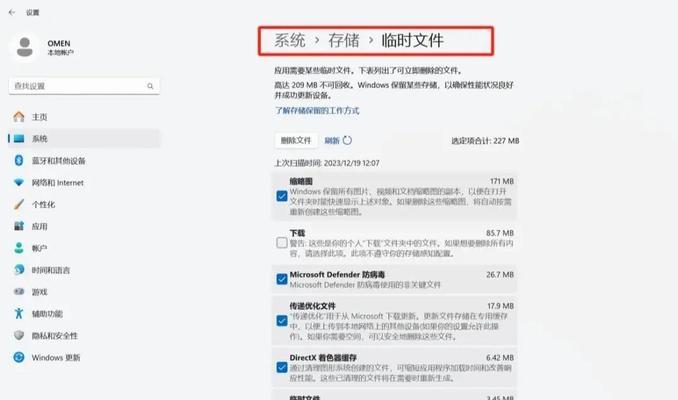
优化系统盘的存储空间管理
在控制面板的“存储空间”选项中,可以查看系统盘上各个文件夹的大小,并根据需要对其进行整理和清理。可以将较大的文件移动到其他磁盘上,以释放更多的存储空间。
清理系统盘中的重复文件
重复文件是浪费存储空间的元凶之一。使用专门的重复文件查找工具,可以扫描系统盘中的重复文件,并选择性地删除这些重复文件,以释放存储空间。
清理系统盘上的备份文件和旧版本
系统盘上可能存在着很多备份文件和旧版本。可以使用磁盘清理工具或手动删除这些备份文件和旧版本,以节省存储空间。
清理系统盘上的日志文件
系统日志文件是记录系统运行情况和错误信息的文件,但随着时间的推移,这些日志文件会不断增长并占据存储空间。可以使用系统自带的工具或第三方软件来清理系统盘上的日志文件,以释放存储空间。
清理系统盘上的临时文件夹和缓存文件
系统盘上的临时文件夹和缓存文件是应用程序在运行过程中临时存储数据的地方,但这些文件往往会被遗留下来并占据存储空间。通过手动删除或使用系统工具清理临时文件夹和缓存文件,可以释放更多的存储空间。
清理系统盘上的系统更新文件
随着系统的更新,系统盘上可能会留下大量的临时安装文件和旧版本文件。可以使用系统自带的磁盘清理工具或第三方软件来清理这些系统更新文件,以释放存储空间。
清理系统盘上的系统恢复点
系统恢复点是用于还原电脑系统的备份,但这些备份也会占据大量的存储空间。可以在“控制面板”中找到“系统和安全”选项,选择“系统”-“系统保护”,在弹出窗口中选择“配置”来管理和删除系统恢复点,以释放存储空间。
清理系统盘中的临时安装文件
在系统安装或升级过程中,会产生大量的临时安装文件,这些文件可能会被遗留下来并占据存储空间。可以使用系统工具或第三方软件来清理这些临时安装文件,以释放更多的存储空间。
清理系统盘上的快照文件
快照文件是一种系统保护功能,用于还原系统到之前的状态。然而,这些快照文件会占据大量存储空间。可以使用系统自带的磁盘清理工具或第三方软件来清理系统盘上的快照文件,以节省存储空间。
通过定期清理系统盘,我们可以优化电脑性能,释放更多存储空间。清理桌面、浏览器缓存和历史记录、卸载不常用的程序、清理垃圾文件等方法都是有效的系统盘清理方法。同时,优化存储空间管理、清理重复文件、备份文件和日志文件等也能帮助我们更好地管理和利用系统盘的存储空间。保持一个干净整洁的系统盘,不仅可以提升电脑的运行速度,还能提供更多可用的存储空间。